10 conseils simples pour aider à gérer le temps d'écran des enfants
Publié: 2022-01-29Il n'y a qu'une seule façon de gérer le temps d'écran des enfants : les parents. Il appartient aux parents et aux tuteurs d'établir des règles, des lignes directrices et des habitudes qui mènent à un temps approprié avec les ordinateurs, les jeux vidéo, les tablettes et les téléphones. Bien qu'il soit tout à fait possible de réguler le temps d'écran en utilisant rien de plus que des mots, certains outils de contrôle parental facilitent la tâche. Dans certaines circonstances, ils sont indispensables.
Supposons que vous définissiez une règle selon laquelle votre enfant ne peut utiliser une application particulière sur votre iPad que pendant 10 minutes. Si votre enfant est très jeune ou a un développement différent, il se peut qu'il n'ait pas encore les compétences nécessaires pour suivre cette règle. Dans ce cas, vous pouvez utiliser une fonctionnalité appelée Accès guidé pour définir une minuterie afin que l'application se fige après 10 minutes ; Je vais vous expliquer comment faire ci-dessous.
Autre exemple : supposons maintenant que votre enfant est prêt à jouer un rôle actif dans la limitation de son temps d'écran. Cependant, ils sont encore nouveaux et ils ont besoin que vous interveniez de temps en temps. Dans ce cas, vous pouvez activer un outil qui surveille le temps que votre enfant passe dans diverses applications et vous le rapporte. De cette façon, vous pouvez établir une relation de confiance avec votre enfant tout en ayant une surveillance.
Ci-dessous, nous examinons trois façons différentes de gérer le temps d'écran. L'un s'appuie sur des outils intégrés aux appareils Apple. Le second utilise une application de Microsoft pour surveiller les appareils Xbox, Windows et Android. Le troisième implique l'utilisation d'applications et de logiciels tiers conçus pour un contrôle parental complet.
Comment gérer le temps d'écran sur les appareils Apple
Avec les appareils Apple, vous disposez de deux bonnes méthodes pour surveiller ou limiter le temps d'écran des enfants (et le vôtre d'ailleurs). La première option implique les paramètres de partage familial, qui vous permettent de limiter le temps des applications ou des catégories d'applications pour chaque jour, ainsi que de recevoir des rapports sur l'utilisation du temps d'écran de chaque personne. La deuxième méthode vous permet de définir une limite de temps pour une application juste avant de remettre un iPhone ou un iPad, idéal avec de très jeunes enfants.
Méthode 1 : Utiliser Apple Screen Time
Les paramètres de partage familial d'Apple vous permettent de gérer les appareils, les achats et l'utilisation de l'écran dans un foyer. Après avoir configuré le partage familial en ajoutant vos enfants au compte, vous pouvez ensuite définir des limites de temps quotidiennes sur les applications qu'ils peuvent utiliser ou la catégorie d'applications qu'ils peuvent utiliser.
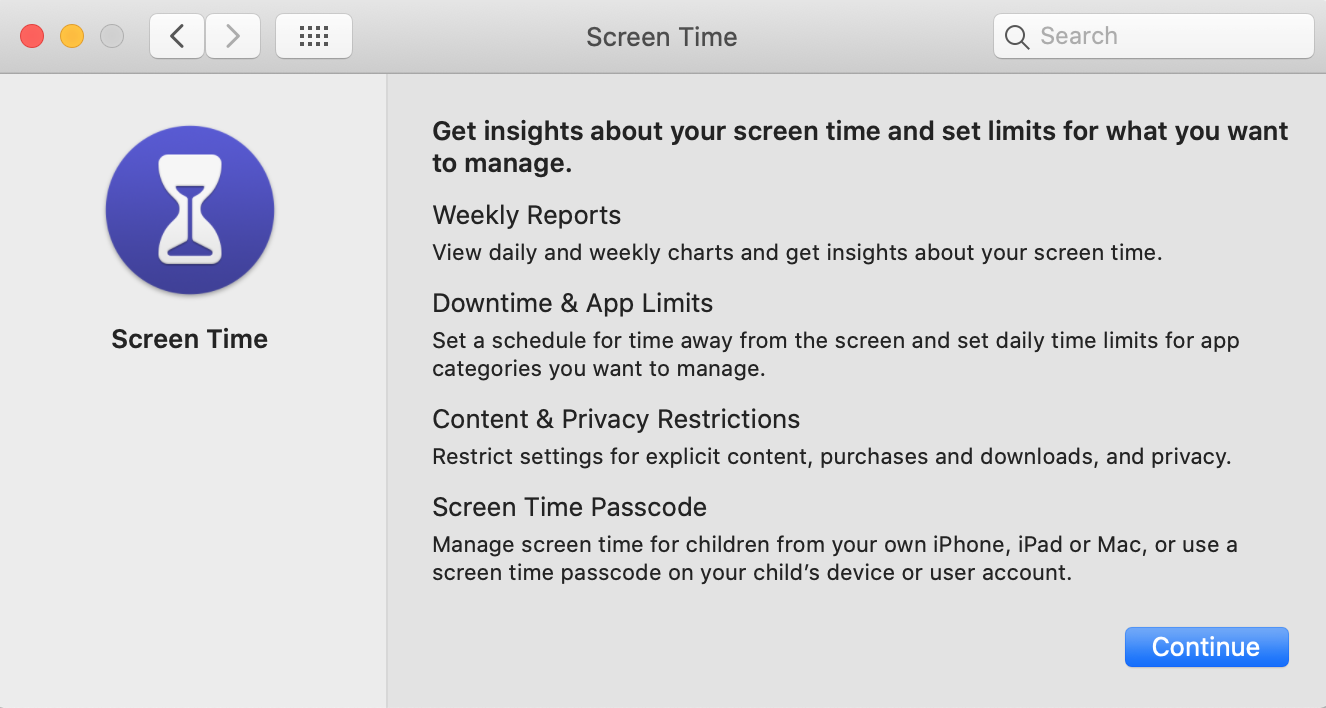
La fonction Screen Time crée un journal de l'utilisation de l'appareil de chaque personne et génère un rapport quotidien et hebdomadaire indiquant le temps passé dans différentes applications.
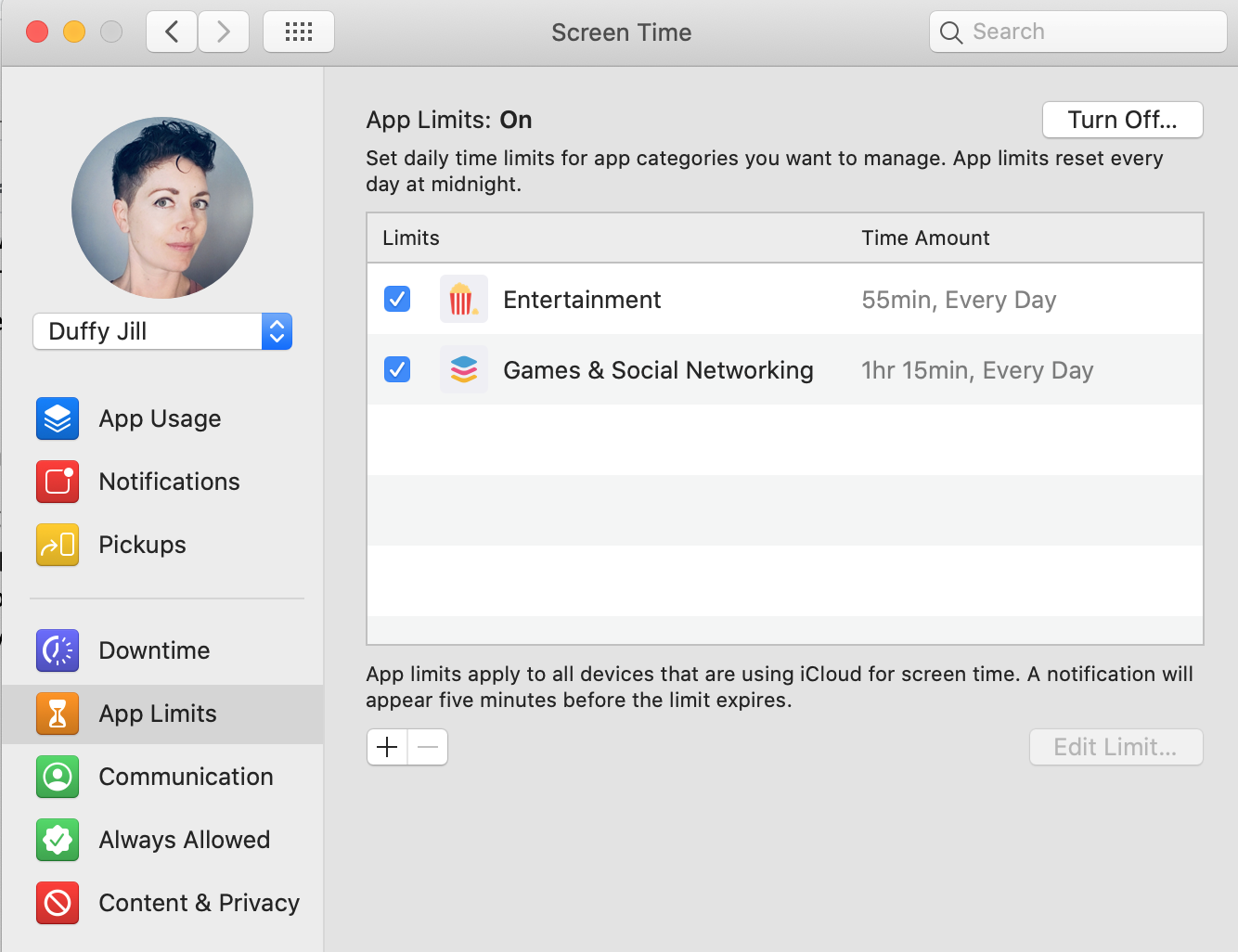
Les images ici proviennent d'un appareil macOS, mais les mêmes fonctionnalités sont disponibles sur l'iPhone et l'iPad. Allez simplement dans Paramètres> Temps d'écran.
Les fonctionnalités de partage familial et de temps d'écran d'Apple vous offrent d'excellents outils pour surveiller le temps d'écran, définir des limites et gérer les appareils Apple de votre foyer. Cependant, si votre famille dispose d'une technologie non Apple, telle que des consoles de jeux vidéo ou des Chromebooks, ces appareils ne sont pas couverts. Les utilisateurs de Chromebook peuvent essayer d'utiliser Google Family Link.
Méthode 2 : Utiliser les limites de temps par session sur les appareils Apple avec accès guidé
Cette prochaine méthode de contrôle du temps d'écran est idéale lorsque vous souhaitez donner votre iPhone ou votre iPad à un enfant et définir une limite précise sur la durée pendant laquelle il peut l'utiliser en ce moment. Vous pouvez le faire en utilisant une fonctionnalité appelée Accès guidé.
Pour l'utiliser, activez d'abord l'accès guidé en allant dans Paramètres > Accessibilité > Accès guidé.
Une fois qu'il est activé, ouvrez l'application que vous voulez que votre enfant puisse utiliser et cliquez trois fois sur le bouton latéral ou sur le bouton d'accueil pour les appareils qui l'ont. Dans le coin inférieur gauche, appuyez sur Options. L'option du bas indique la limite de temps. Activez cela et sélectionnez le nombre de minutes pendant lesquelles l'enfant pourra utiliser l'application.
L'accès guidé a d'autres fonctionnalités qui peuvent vous aider à protéger votre iPhone ou votre iPad contre les enfants. Si vous avez de jeunes enfants, je vous recommande vivement d'en savoir plus sur l'accès guidé.
Comment gérer le temps d'écran pour Windows et Xbox (et les jeux sur Android)
Microsoft vient de publier une nouvelle application appelée Family Safety. Il est disponible pour iPhone et Android. Vous l'utilisez pour limiter le temps d'écran sur les appareils Windows et Xbox, ainsi que sur les jeux sur Android.
L'application vous permet de définir des limites sur le temps que les membres de votre famille peuvent passer sur les appareils Xbox et Windows. Vous avez également la possibilité de définir des limites de temps pour des applications ou des jeux spécifiques sur Xbox, Windows et Android. Vos enfants peuvent également demander des prolongations de temps, que vous pouvez approuver ou refuser en temps réel via l'application.

Le nouvel outil de Microsoft possède également d'autres fonctionnalités, telles que l'envoi de demandes avant que vos enfants puissent effectuer des achats d'applications sur leurs appareils.
Une lacune est que l'application ne surveille qu'un seul navigateur Web, Microsoft Edge, donc si vos enfants utilisent Chrome, Firefox ou un autre navigateur, ils peuvent contourner certaines des limites. Vous pouvez les empêcher d'installer d'autres navigateurs, mais selon le type de support de navigateur dont ils ont besoin pour leurs travaux scolaires, cela pourrait ne pas bien se passer.
Recommandé par nos rédacteurs

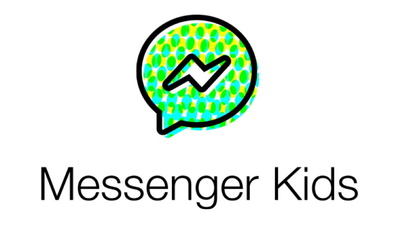
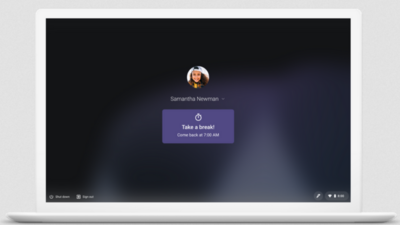
Pour plus de conseils sur la façon de gérer le temps de jeu sur console en particulier, vous pouvez lire notre histoire sur la façon d'activer le contrôle parental sur chaque plateforme de jeu vidéo.
Comment gérer le temps d'écran avec un logiciel de contrôle parental
Les outils de contrôle parental existent depuis des décennies. Vous pouvez maintenant acheter un excellent logiciel de contrôle parental pour contrôler et surveiller tous les appareils de votre maison ou vous en tenir aux applications mobiles de contrôle parental si votre famille n'utilise que des tablettes et des téléphones.
Toute application de cette catégorie vous permettra de restreindre le temps d'écran, de bloquer certaines applications ou certains sites Web pendant les heures que vous avez définies et de surveiller l'utilisation globale de l'appareil. Beaucoup d'entre eux fonctionnent sur toutes les plates-formes (bien que toutes les fonctionnalités ne fonctionnent pas nécessairement sur toutes les plates-formes), donc si vous utilisez un mélange d'appareils Apple, Windows et Android, un logiciel ou des applications de contrôle parental pourraient être la solution.
Ces applications et outils vous offrent un large éventail d'options, selon le degré de contrôle que vous souhaitez sur le temps d'écran de votre foyer, si vous souhaitez des fonctionnalités supplémentaires (telles que la détection de localisation) et combien vous êtes prêt à dépenser. Quelques-uns qui ont obtenu les meilleures notes dans nos tests sont Editors Choice Qustodio, Kaspersky Safe Kids et Norton Family Premier. Qustodio vous permet de définir des limites de temps quotidiennes, de créer des horaires d'utilisation de l'appareil et de fixer des limites de temps sur des applications individuelles. Kaspersky Safe Kids correspond à ces deux premières fonctionnalités et inclut une option de moniteur uniquement, mais ne peut pas définir de limites de temps par application. Norton Family a des capacités de gestion du temps similaires à celles de Kaspersky Safe Kids et dispose également d'un paramètre de moniteur uniquement, mais il ne fonctionne pas avec les appareils macOS.
Tous les temps d'écran ne sont pas égaux
Avant de fixer des limites strictes au temps d'écran que vos enfants peuvent avoir, gardez à l'esprit que tous les temps d'écran ne sont pas créés égaux. Certains experts disent que vous ne devriez pas compter les devoirs ou les devoirs faits sur des écrans dans l'allocation quotidienne totale des enfants. De plus, la qualité du temps d'écran peut ne pas être ce que le parent suppose. Pour les adolescents, en particulier, la socialisation est un aspect important de leur vie qui peut se produire dans les jeux vidéo, sur les réseaux sociaux et ailleurs.
Common Sense Media recommande de prêter attention à la façon dont les enfants agissent après diverses expériences médiatiques comme un moyen de juger de la qualité. Une autre consiste à leur demander ce qu'ils pensent de leurs jeux vidéo et applications les plus utilisés. "Qu'est-ce que vous aimez à ce sujet?"
Avec les bons outils, vous pouvez travailler avec votre famille pour déterminer les bonnes limites de temps d'écran. Cela peut changer avec le temps, et il peut y avoir des jours ou des semaines avec des exceptions, mais avec les bons outils et les bonnes informations, vous pouvez le faire d'une manière qui a du sens pour tout le monde.
